时间:2022-07-03 08:47:54 作者:茁婧 来源:系统之家 1. 扫描二维码随时看资讯 2. 请使用手机浏览器访问: https://m.xitongzhijia.net/xtjc/20220703/246270.html 手机查看 评论 反馈
无线网卡怎么用在笔记本上?出门在外想上网怎么办,一张上网卡便可以解决你的上网需求,让你随时都可以上网,那上网卡该如何使用无线网卡可以去帮助用户直接去连接wifi,非常的方便。对于没有网络插口的小伙伴来说是特别方便的,可是有一些用户购买了之后并不知道该怎么使用,它其实就是一种终端的无线网络设备,大家可以用它来上网,不过笔记本无线上网卡到底是怎么用的呢?因此下面小编就带来了教程,看看无线网卡怎么用吧。希望本篇教程可以给你帮助呀!
笔记本电脑使用无线网卡的方法:
1、首先将无线网卡插入电脑的usb接口,然后计算机就会去自动的识别,会有对话框弹出。

2、然后在对话框中点击“运行setuplnstall.exe”,无线网卡就会去自动的安装程序。
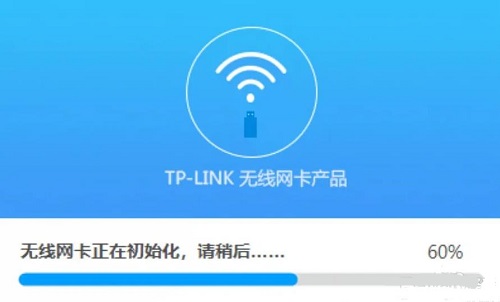
3、等到好了之后就可以去连接自己的wifi了。

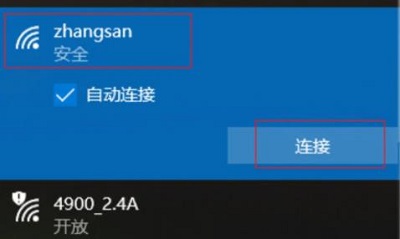
4、点击输入无线密码点击“下一步”。
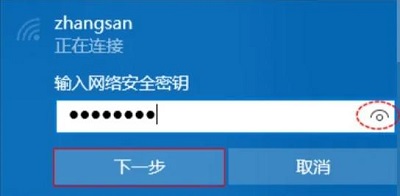
5、最后就可以去成功的连接了。

发表评论
共0条
评论就这些咯,让大家也知道你的独特见解
立即评论以上留言仅代表用户个人观点,不代表系统之家立场